
برای عملکرد صحیح دستگاه های متصل به کامپیوتر، مهم است که ارتباطات نرم افزاری را حفظ کنید که تعامل بین سخت افزار و سیستم عامل را تضمین می کند. چنین نرم افزارهایی رانندگان هستند بیایید گزینه های مختلفی را برای به روز رسانی ویندوز 7 تعیین کنیم، مناسب برای دسته های مختلف از کاربران.
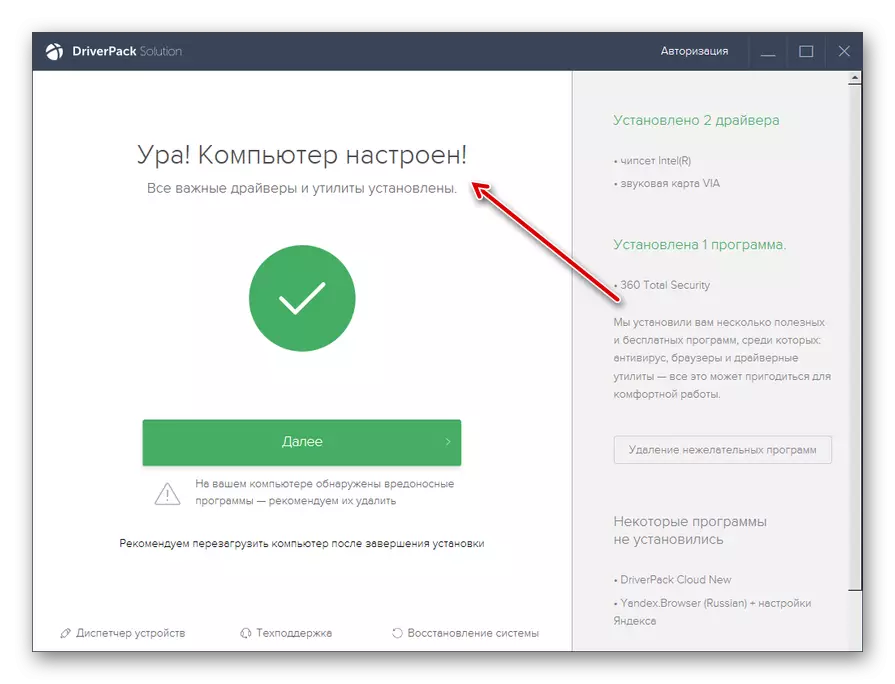
این روش سادگی خوب و حداقل الزامات برای کاربر است. اما هنوز هم احتمال کمی وجود دارد که برنامه به طور کامل به روز رسانی ها را نصب نمی کند. علاوه بر این، یک نرم افزار اضافی نیز هنگام نصب درایورها نصب شده است، که برای کاربر و بزرگ ضروری نیست.
روش 2: به روز رسانی دستی با برنامه های شخص ثالث
DriverPack هر دو انتخاب دستی از رانندگان به روز شده را فراهم می کند. این روش به کاربران می رسد که می دانند چه چیزی باید به روز شود، اما تجربه کافی برای انجام یک به روز رسانی با استفاده از عملکرد سیستم داخلی ساخته نشده است.
- برنامه را فعال کنید در پایین پنجره نمایش داده شده، روی عنصر "Expert Mode" کلیک کنید.
- پوسته با یک پیشنهاد باز می شود تا به روزرسانی درایورهای منسوخ شده یا نصب شود، و همچنین برخی از خدمات درایو را نصب کنید. علامت ها را از تمام اشیا در نصب که لازم نیست، حذف کنید.
- پس از آن، به بخش "نرم افزار نصب" بروید.
- در پنجره نمایش داده شده، همچنین کادر تأیید را از نام تمام اشیا که تمایل به نصب وجود ندارد، حذف کنید. بعد، به بخش "نصب راننده" بروید.
- پس از اینکه تمام عناصر غیر ضروری را نصب کرده اید، روی دکمه "نصب همه" کلیک کنید.
- روش برای ایجاد نقطه بهبودی و نصب رانندگان انتخاب شده راه اندازی خواهد شد.
- پس از انجام این روش، همانطور که در مورد قبلی، "کامپیوتر پیکربندی شده" بر روی صفحه نمایش ظاهر می شود.
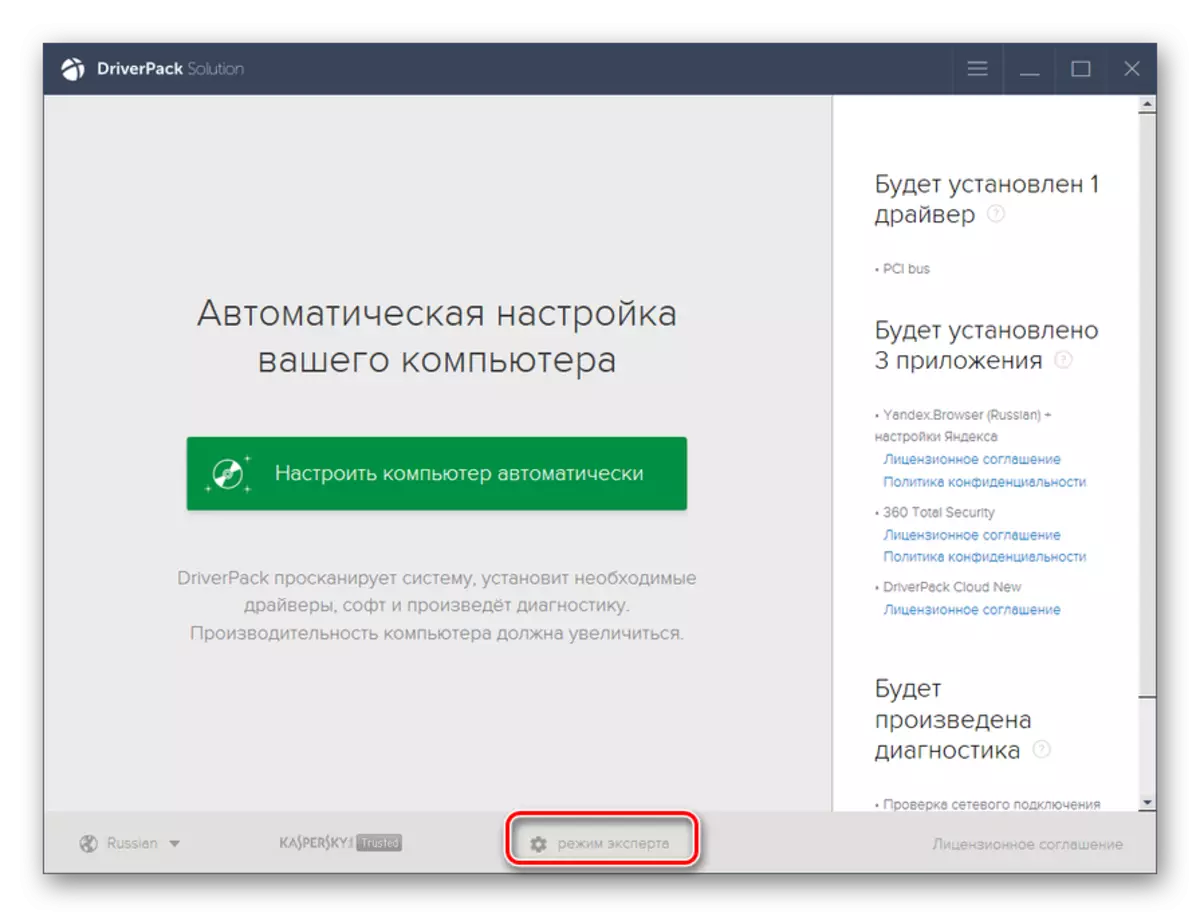
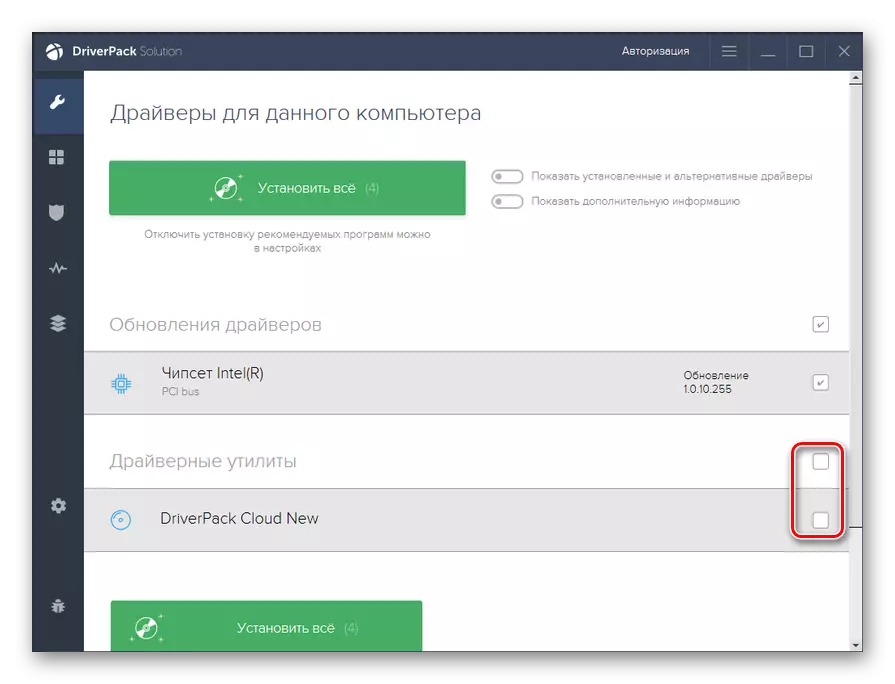
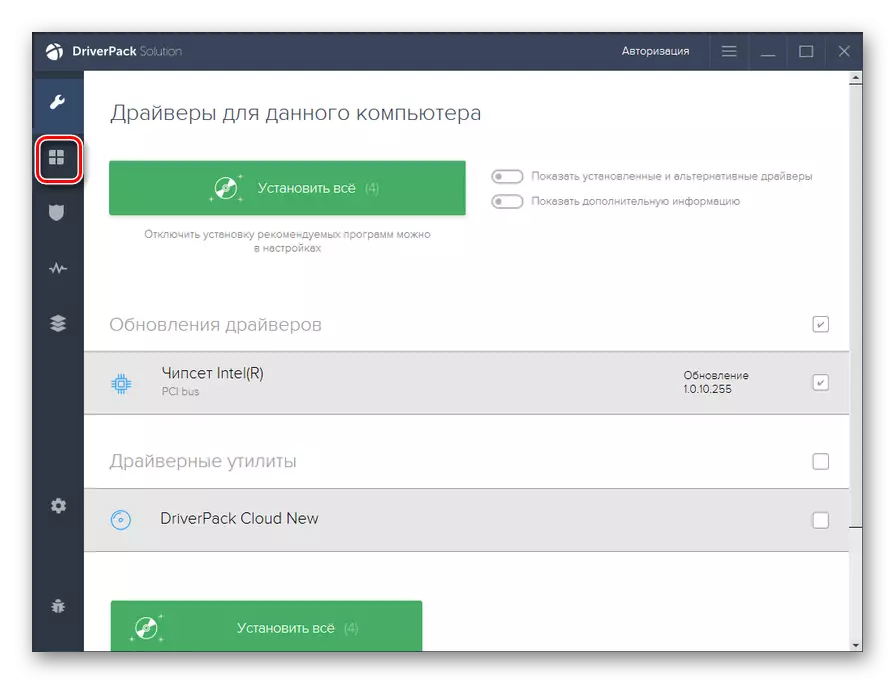
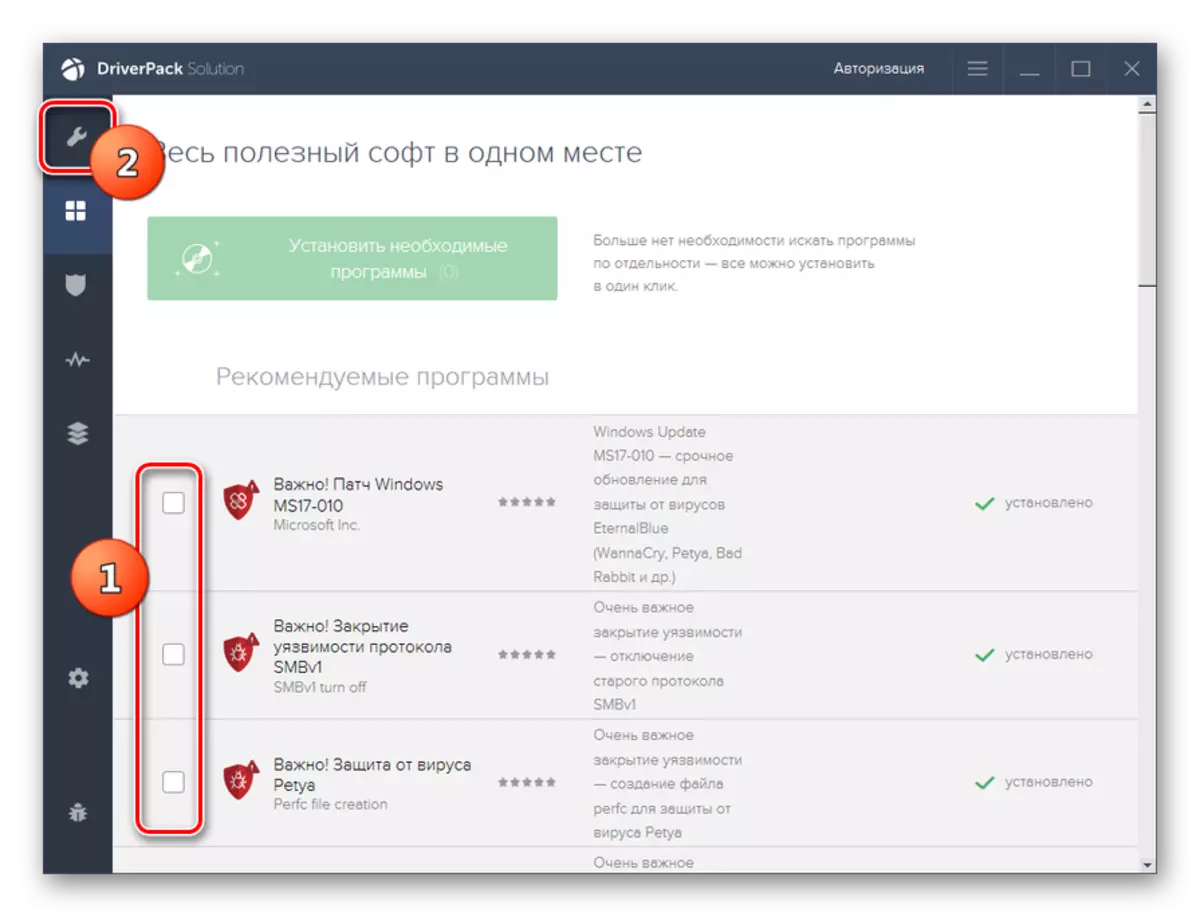
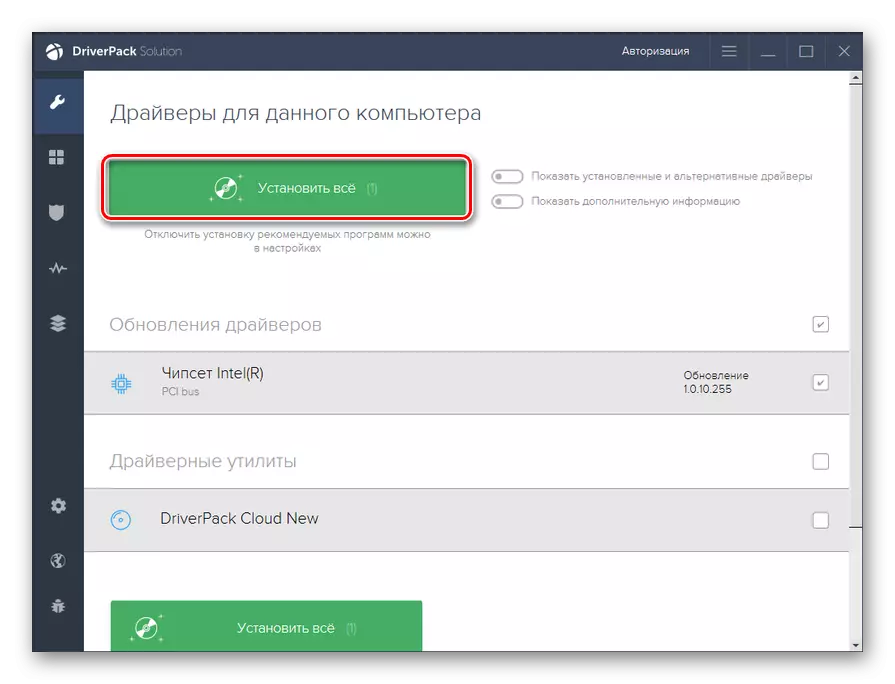
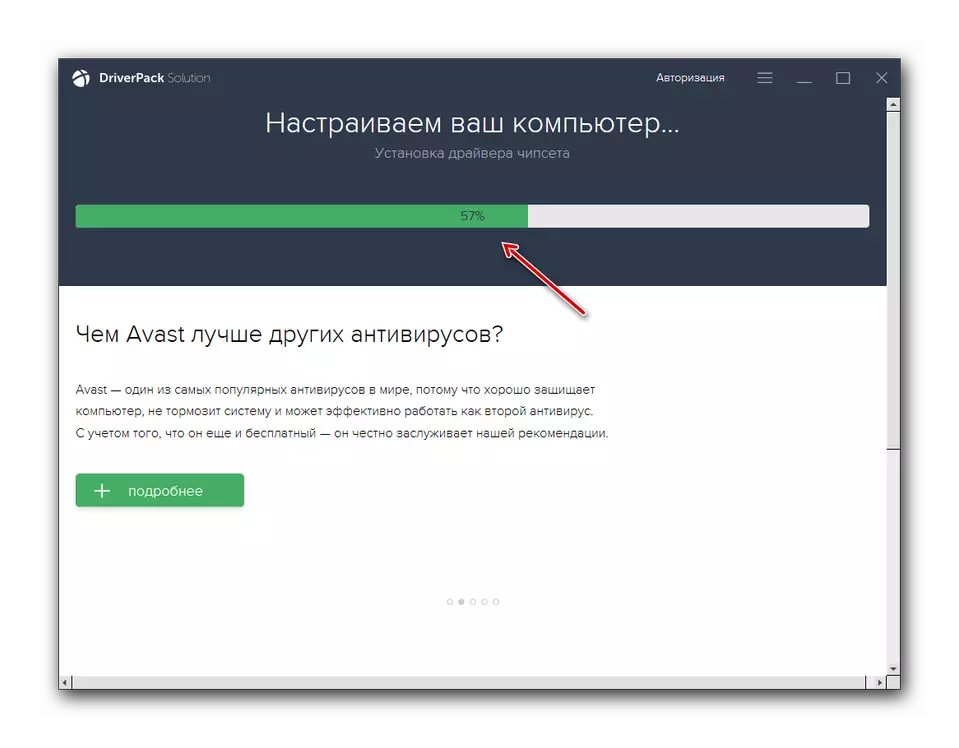
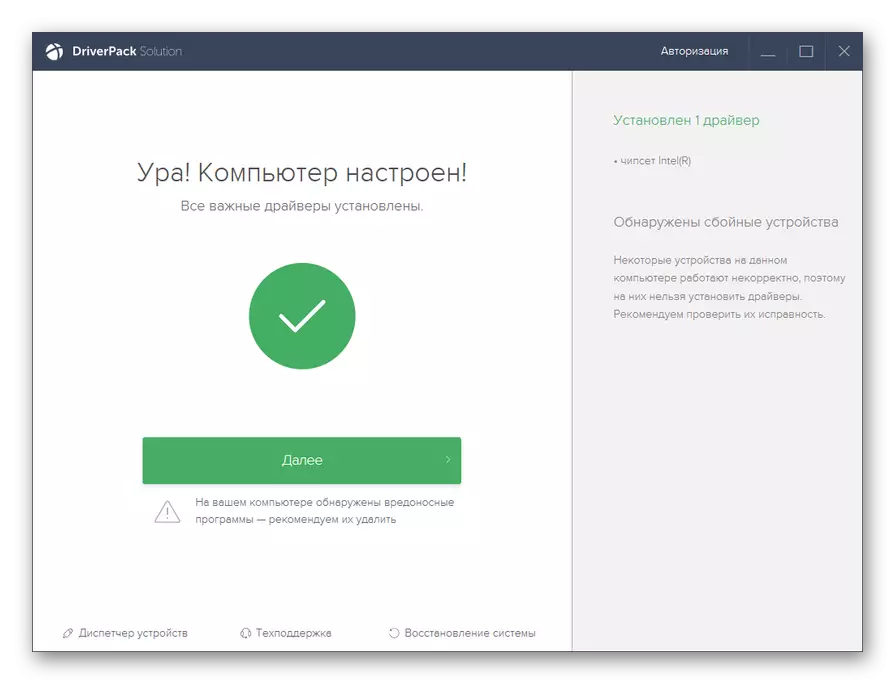
این روش اگرچه کمی پیچیده تر از یک قبلی است، اما به شما اجازه می دهد تا اجزای نرم افزاری لازم را نصب کنید و از نصب کسانی که برای شما مناسب نیستند استفاده کنید.
درس: به روز رسانی درایور با راه حل DriverPack
روش 3: جستجوی خودکار برای رانندگان از طریق "مدیر دستگاه"
ما اکنون به روش های نصب شده با استفاده از ابزار ساخته شده در سیستم عامل، مدیر دستگاه حرکت می کنیم. بیایید با توضیحات جستجوی خودکار شروع کنیم. این عمل مناسب برای کاربران است که می دانند کدام اجزای سخت افزاری باید به روز شوند، اما به روز رسانی لازم در دست ها را ندارند.
- روی "شروع" کلیک کنید و به کنترل پنل بروید.
- بخش سیستم و امنیت را باز کنید.
- عنصر به نام مدیر دستگاه را پیدا کنید که باید آن را کلیک کنید.
- رابط "Dispatcher" شروع خواهد شد، که در آن نام گروه های دستگاه نمایش داده می شود. با کلیک بر روی نام گروهی که دستگاه در آن قرار دارد، رانندگان آن باید به روز شوند.
- لیستی از دستگاه ها باز می شود. بر روی نام تجهیزات مورد نظر کلیک کنید.
- در ویژگی های دستگاه نمایش داده شده پنجره، حرکت به بخش "راننده".
- در پوسته که باز شده روی دکمه "به روز رسانی ..." کلیک کنید.
- پنجره انتخاب روش به روز رسانی باز می شود. روی "جستجوی خودکار ..." کلیک کنید.
- این سرویس برای به روز رسانی درایور برای دستگاه انتخاب شده در وب جهانی جستجو می کند. هنگامی که به روز رسانی شناسایی می شود، آن را در سیستم نصب خواهد شد.
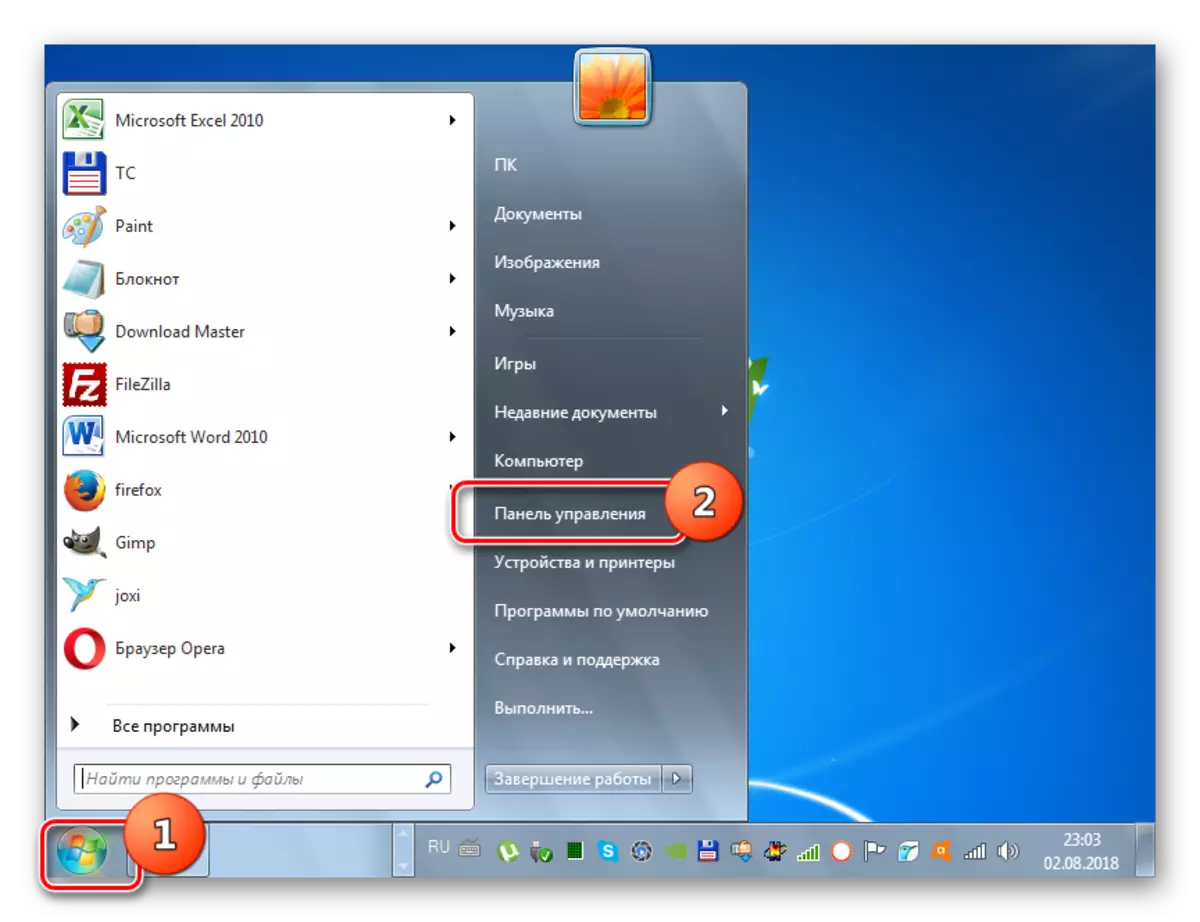
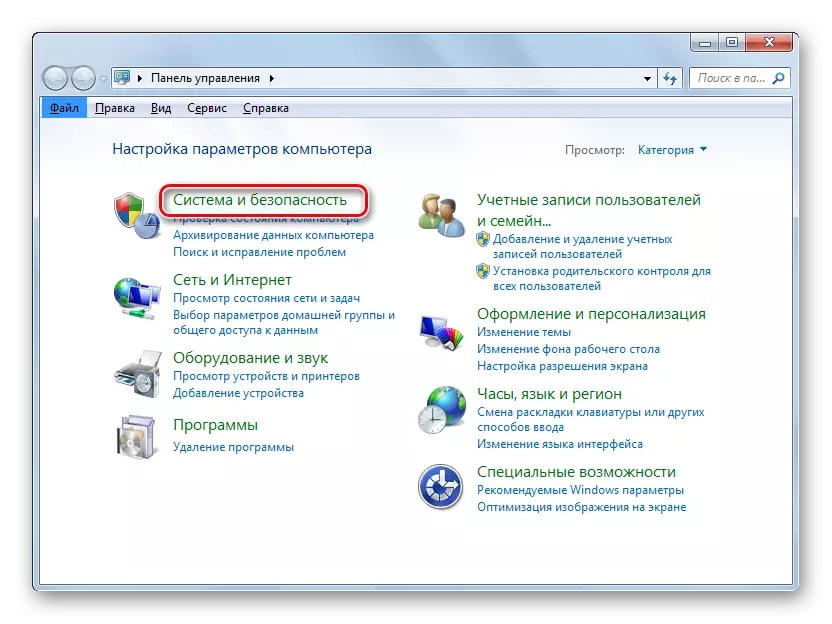
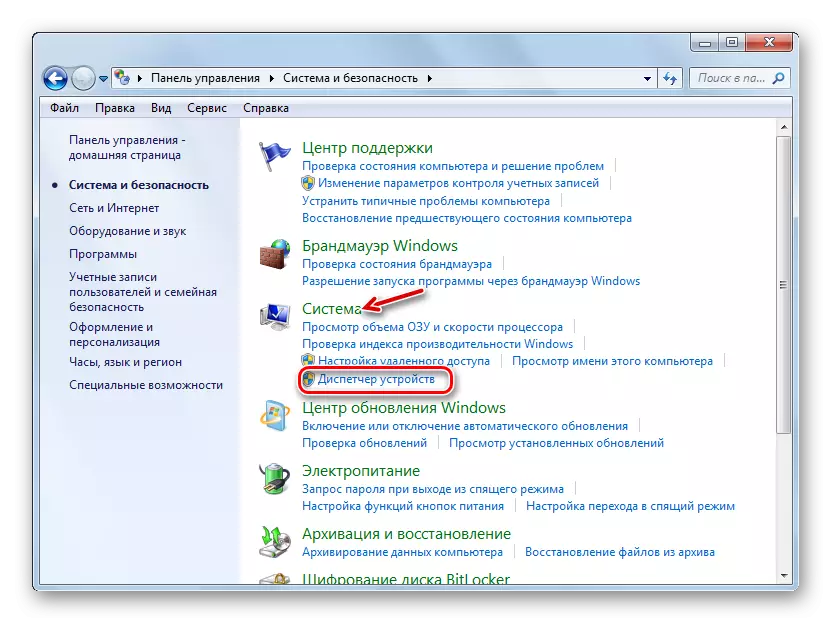
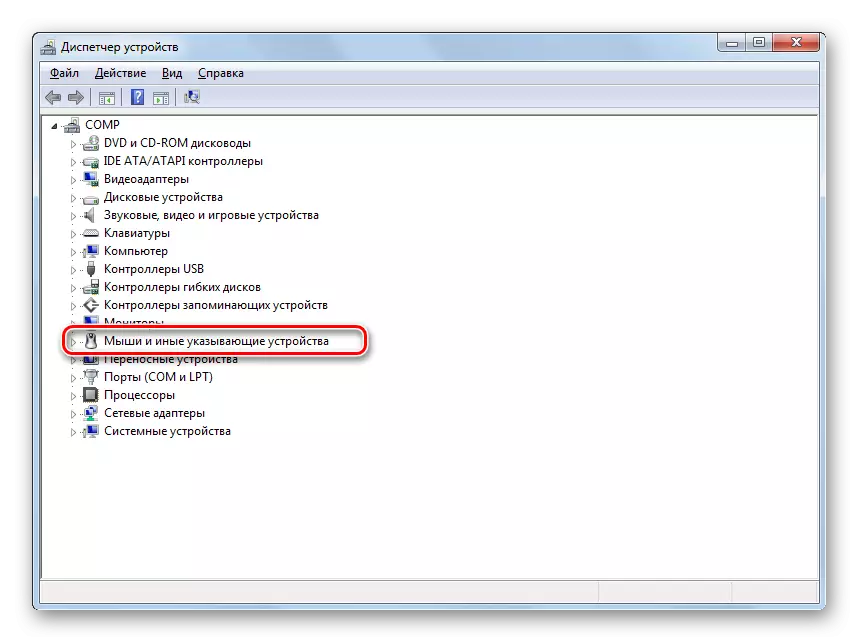
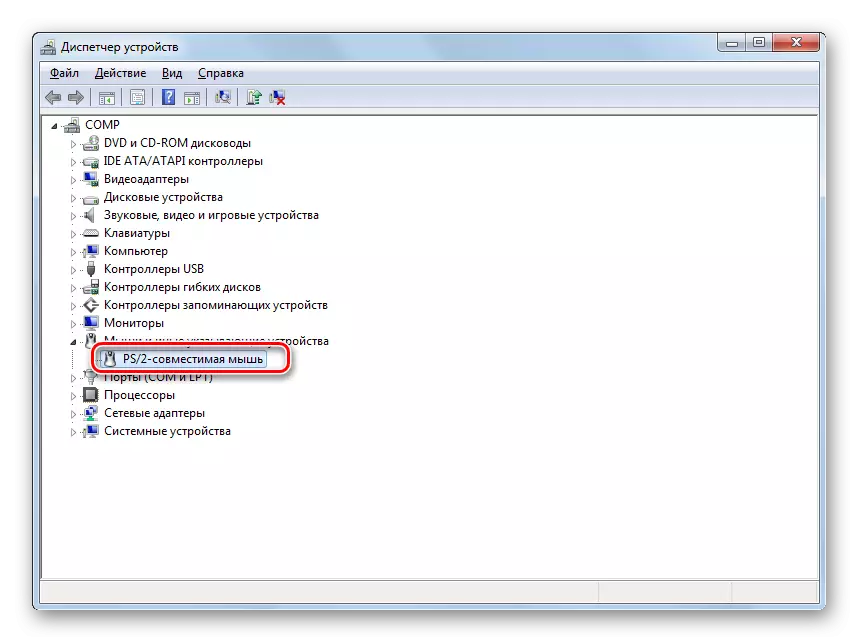
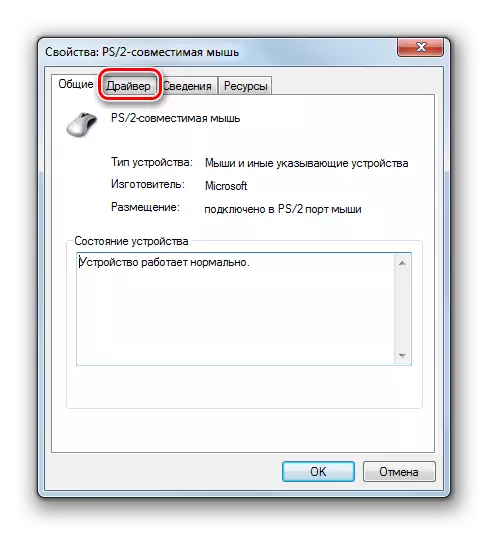
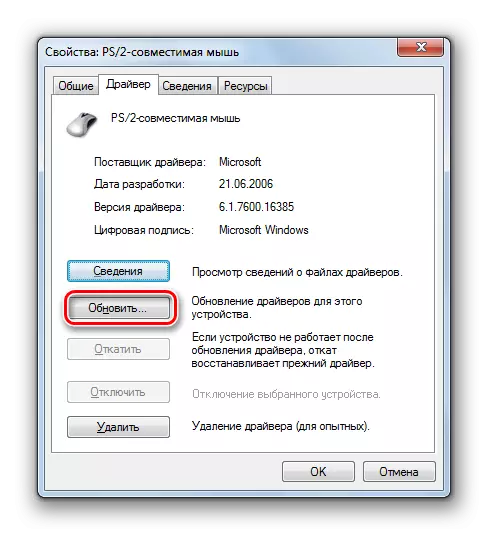
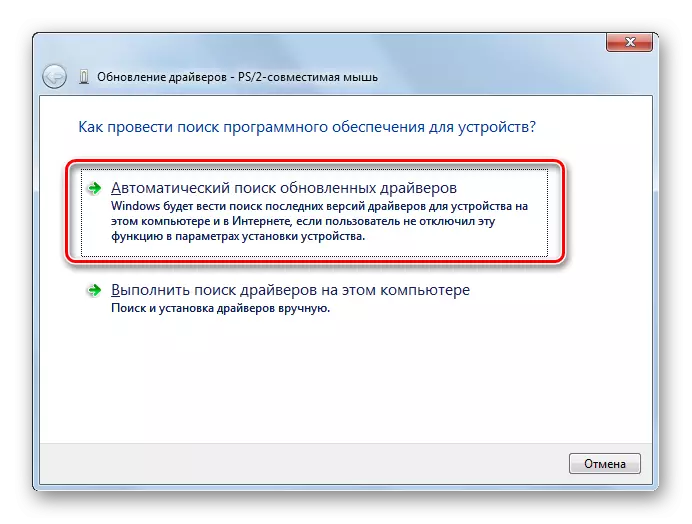
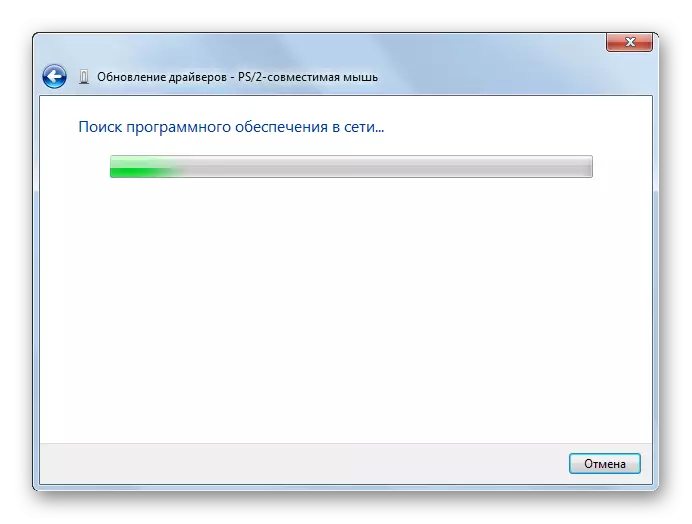
روش 4: به روز رسانی درایور دستی از طریق "مدیر دستگاه"
اما اگر شما به روز رسانی واقعی راننده، به عنوان مثال، از منابع وب توسعه دهنده دستگاه بارگیری شده است، پس از آن ترجیح می دهد نصب دستی این بروز رسانی این به روز رسانی را اجرا کنید.
- آیا تمام عملیات شرح داده شده در روش 3 به پاراگراف 7 شامل. در پنجره به روز رسانی که باز می شود، این بار شما باید بر روی عنصر دیگر کلیک کنید - "انجام یک جستجو ...".
- در پنجره بعدی، روی دکمه "Overview ..." کلیک کنید.
- پنجره «مرور پوشه ها ...» پنجره باز می شود. لازم است از طریق دایرکتوری که دایرکتوری واقع شده است، در آن قرار گرفته است که در آن به روز رسانی های دانلود شده واقع شده است و این پوشه را برجسته می کند، و سپس روی OK کلیک کنید.
- پس از نمایش مسیر به دایرکتوری انتخاب شده در پنجره به روز رسانی درایور، روی دکمه "بعدی" کلیک کنید.
- به روز رسانی بر روی این رایانه نصب می شود.
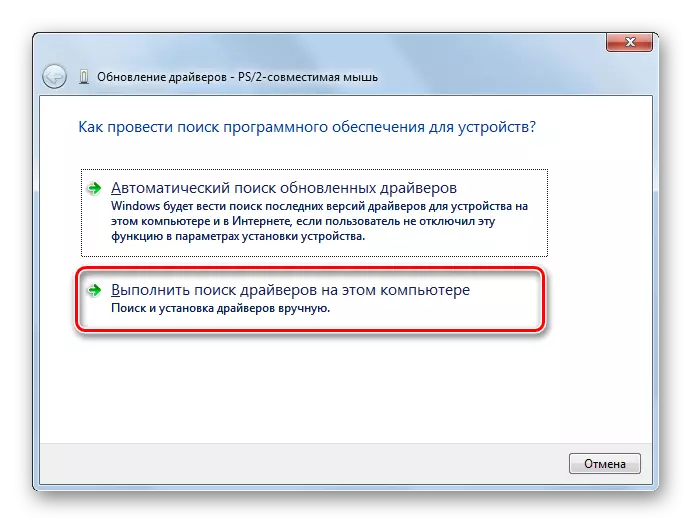


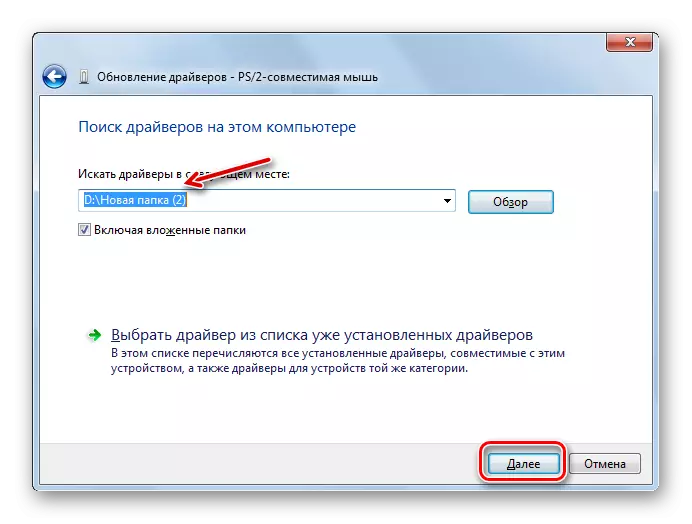
روش 5: جستجو برای به روز رسانی برای شناسه دستگاه
اگر شما نمی دانید که در آن شما می توانید به روز رسانی های موضعی از منابع رسمی دانلود کنید، جستجوی اتوماتیک نتایج را به دست نمی آورد، اما به خدمات نرم افزاری شخص ثالث که نمی خواهید به آن مراجعه کنید، می توانید برای رانندگان در دستگاه جستجو کنید شناسه با نصب بعدی.
- انجام دستکاری های شرح داده شده در روش 3 تا پاراگراف 5 شامل. در پنجره خواص تجهیزات، به بخش "جزئیات" بروید.
- از لیست "اموال" انتخاب "آموزش ED". راست کلیک بر روی داده هایی که در منطقه "مقدار" نمایش داده می شود و در لیست ظاهر می شود، "کپی" را انتخاب کنید. پس از آن، داده های مشخص شده را در یک سند خالی قرار دهید، در هر ویرایشگر متن، به عنوان مثال، در دفترچه یادداشت باز کنید.
- سپس هر مرورگر نصب شده بر روی کامپیوتر خود را باز کنید و به سایت خدمات جستجو راننده بروید. در پنجره ای که باز می شود، کد دستگاه قبلا کپی شده را وارد کنید و روی جستجو کلیک کنید.
- جستجو خواهد شد و یک صفحه با صدور نتایج باز خواهد شد. بر روی علامت ویندوز 7 بر روی لیست صدور نامه کلیک کنید تا تنها نتایج مناسب برای این سیستم عامل در آن باقی بماند.
- پس از آن، بر روی آیکون فلاپی در مقابل اولین گزینه در لیست کلیک کنید. این اولین شیء در لیست آخرین به روز رسانی است.
- شما با اطلاعات کامل در مورد راننده به صفحه بروید. در اینجا، بر روی نام شیء در مقابل کتیبه "فایل اصلی" کلیک کنید.
- در صفحه بعدی، جعبه را در antikapchi چک کنید "من یک پنجره ربات نیستم" و با کلیک بر روی نام همان فایل دوباره.
- این فایل به کامپیوتر دانلود می شود. اغلب، این یک آرشیو ZIP است. بنابراین، شما باید به دایرکتوری بار بروید و Unzip.
- پس از باز کردن آرشیو، به روز رسانی درایور دستی از طریق مدیر دستگاه، همانطور که در روش 4 نشان داده شده است، یا نصب را با استفاده از نصب نصب کنید، اگر در آرشیو باز نشده در دسترس باشد.
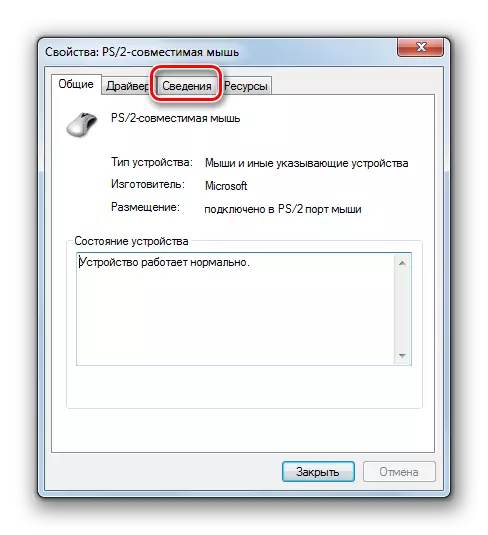
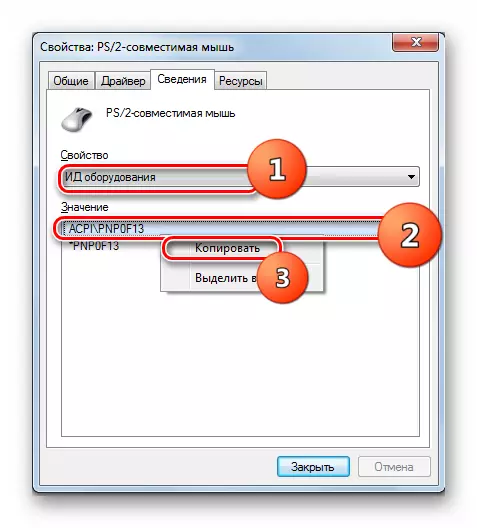
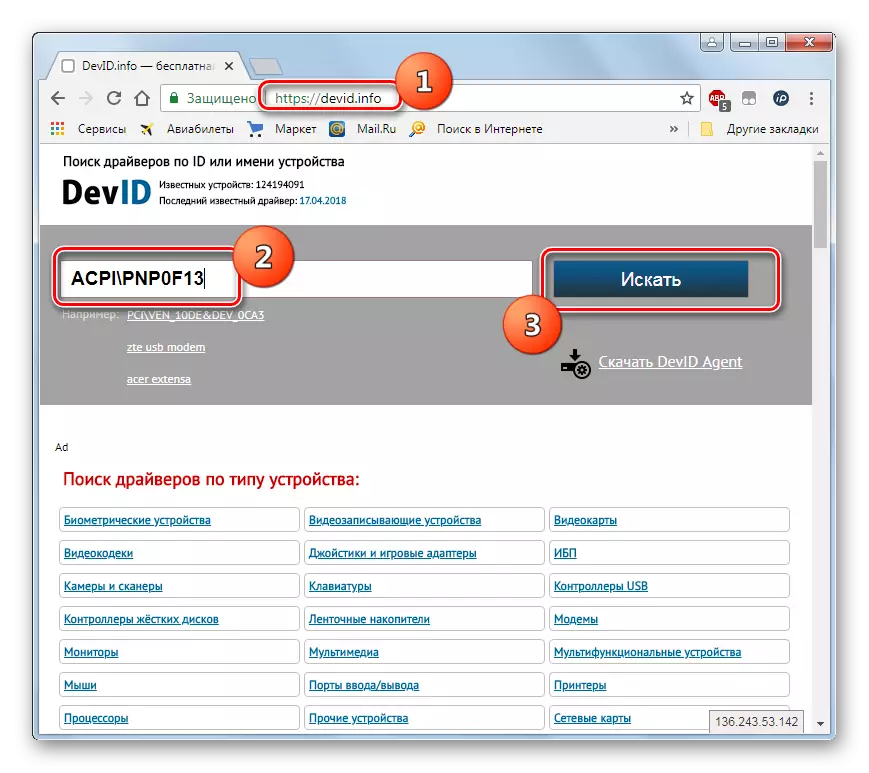
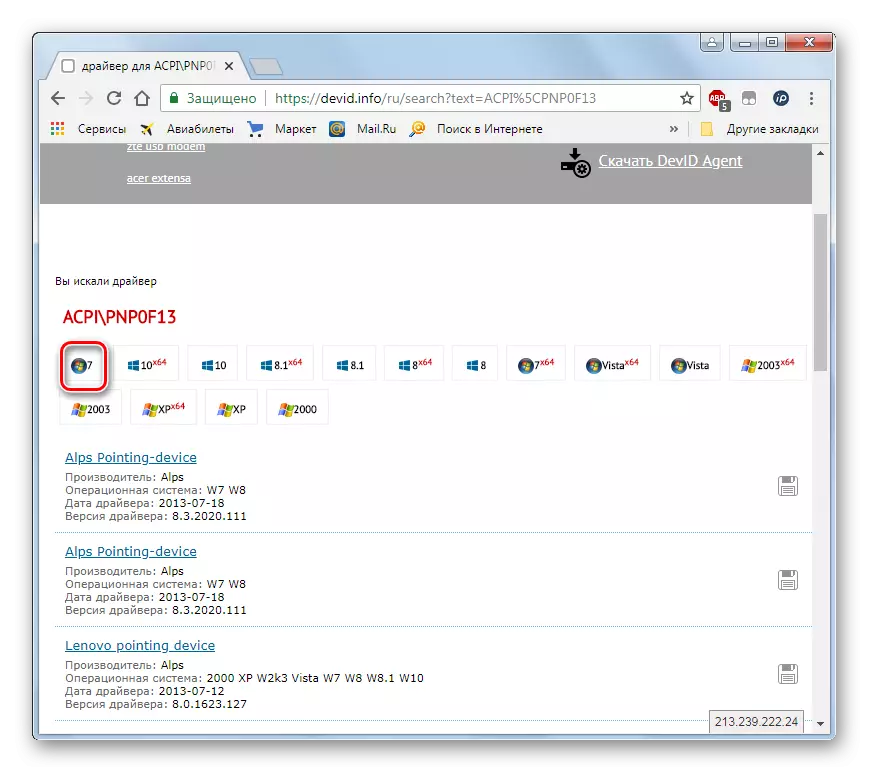
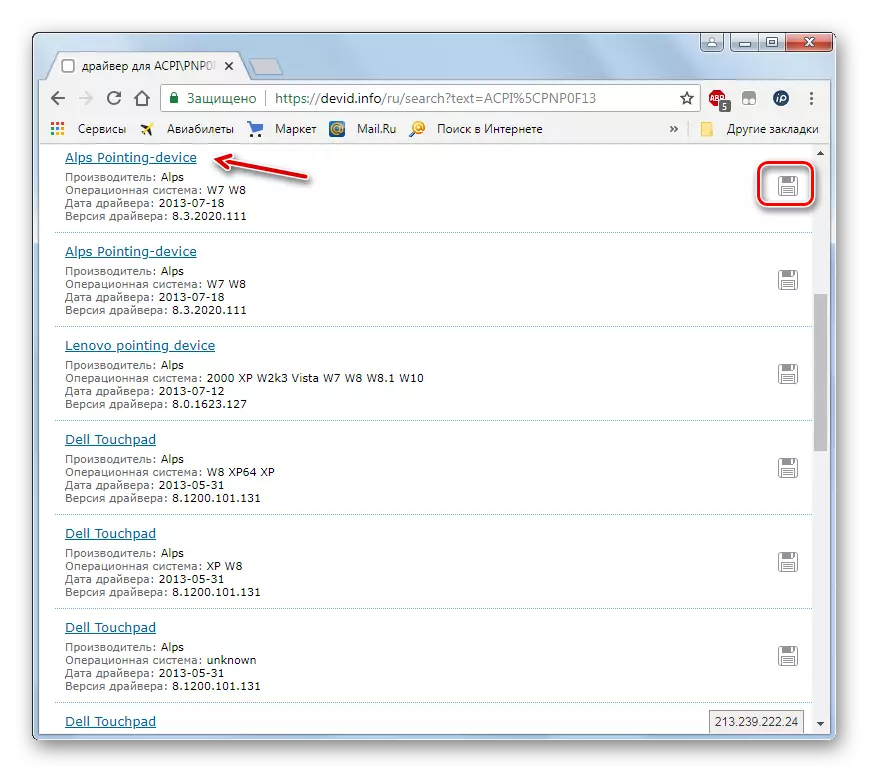
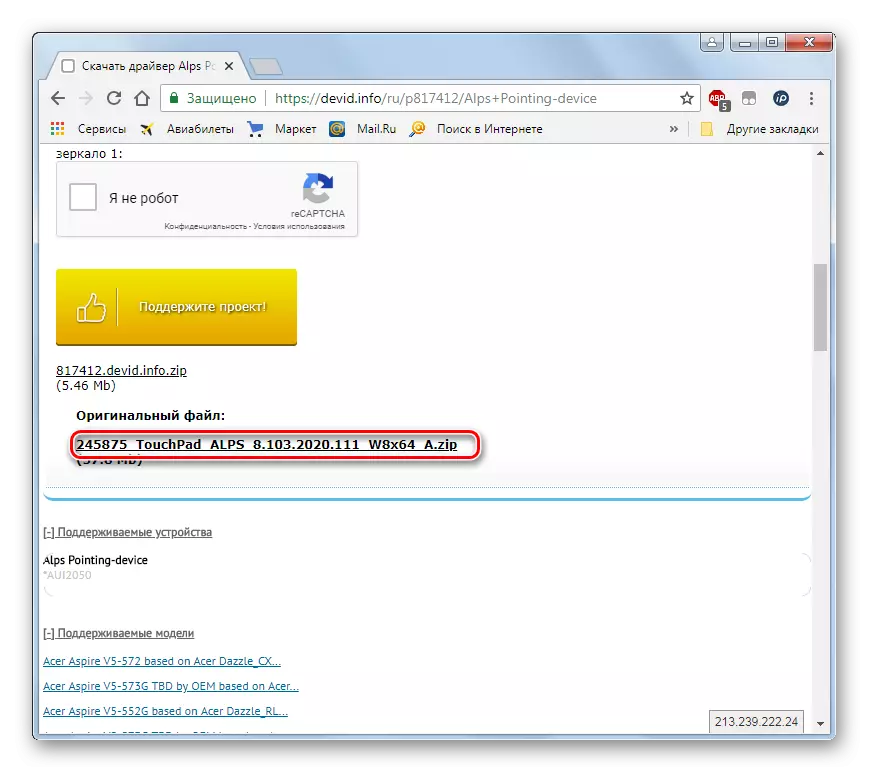
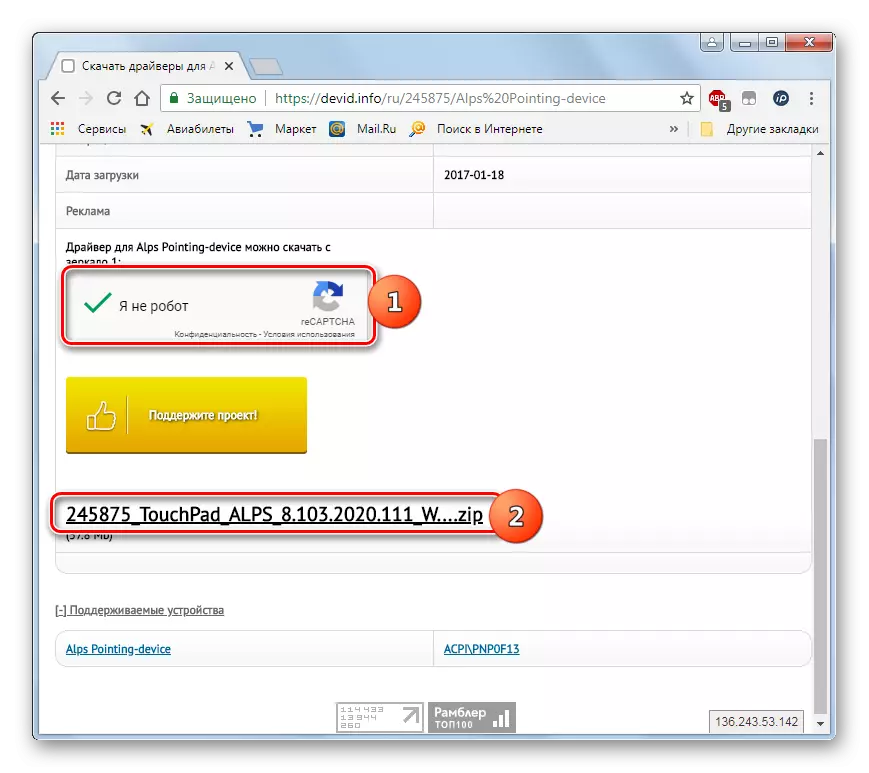

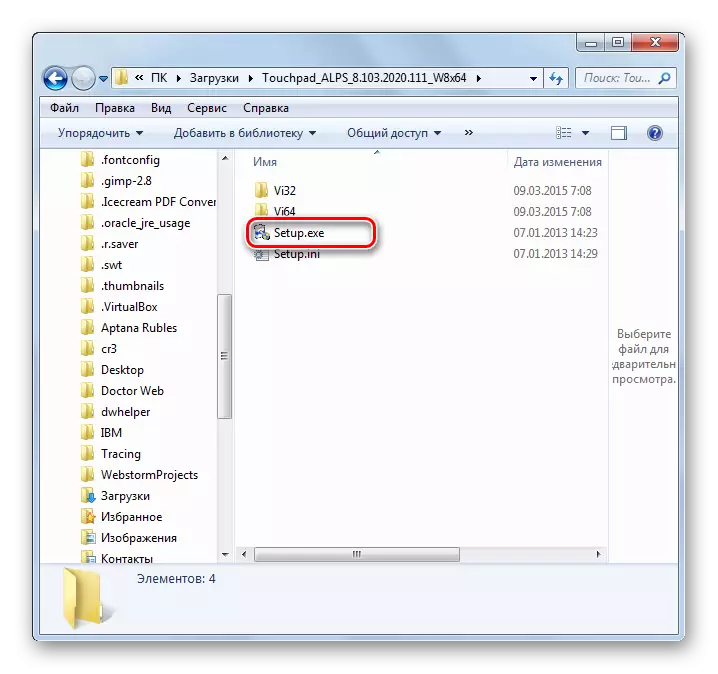
درس: جستجو برای رانندگان توسط ID تجهیزات
شما می توانید راننده را در ویندوز 7 به روز کنید، هر دو با استفاده از برنامه های شخص ثالث و با استفاده از مدیر دستگاه های داخلی. اولین گزینه ساده تر است، اما همیشه قابل اعتماد ترین نیست. علاوه بر این، برنامه های مختلف غیر ضروری را می توان در طول به روز رسانی با کمک نرم افزار اضافی نصب کرد. الگوریتم روش خود نیز بستگی دارد که آیا شما در دست اجزای ضروری قرار دارید یا باید پیدا کنید.
